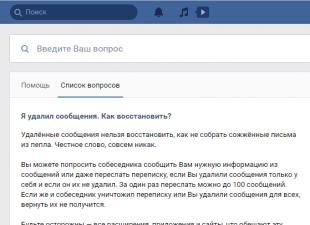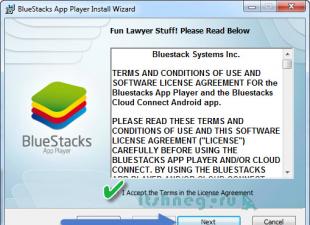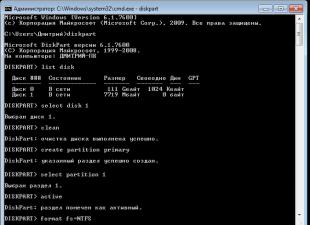Az internet példátlan lehetőségeket kínál az embereknek. Ma minden eddiginél jobban fordulhatunk az internethez bármilyen információért, és azonnal megkaphatjuk: az emberiség kezében a világ legnagyobb zene-, film- és könyvgyűjteménye. Mindig naprakészek vagyunk a legújabb fejleményekről, és számítógépes fájlok formájában tároljuk a dokumentumokat. De ami a legfontosabb, az internet eltörli az emberek közötti határokat és távolságokat, lehetővé téve az online kommunikációt, helytől függetlenül, ezért olyan népszerűek az interneten a messengerek és a VoIP-hívási szolgáltatások, mint például a Skype vagy a Face Time.
"Face Time": mi ez?
A „Face Time” egy olyan technológia, amely lehetővé teszi video- vagy audiokommunikáció létrehozását az ezt támogató elektronikus eszközök (azaz Apple modulok) között.
A technológiát először a negyedik generációs iPhone bemutatóján mutatták be. Közvetlenül a színpadon megmutatta, hogyan működik a videocsevegés a telefon elülső és fő kamerájával. Ugyanakkor Steve azt mondta a Face Time-ról, hogy ez a legjobb minőségű és legbiztonságosabb módja a családdal és a barátokkal való kapcsolatfelvételnek. Ezt követően ez a technológia áttelepült más vállalati eszközökre, beleértve a második generációs és régebbi iPadeket, a FaceTime kamerával felszerelt Mac számítógépeket és a lejátszókat.
Ennek a szolgáltatásnak a sajátossága a példátlan hangzás.
Kezdetben ez a szolgáltatás csak Wi-Fi-n keresztül engedélyezte a hívásokat, amit a közvélemény rendkívül negatívan fogadott, tekintettel arra, hogy az induláskor a 3G lefedettséget fejlesztették ki. Később, 2012-ben, az ötödik generációs iPhone bemutatóján az Apple bejelentette, hogy a Face Time a mobilinterneten keresztül fog működni.
A technológia fejlődésének másik fontos momentuma az audiohívások megjelenése volt, amelyet 2013-ban mutattak be az iOS 7 és az OS X Mavericks mellett.
Hogyan állítsuk be az arcidőt?
A szolgáltatás használatához iCloud-fiókkal kell rendelkeznie. Létrehozásához csak regisztrálnia kell egy Apple ID-t, amelyet kivétel nélkül minden felhasználó megtesz az eszköz aktiválásához. Létrehozhat fiókot az iTunes alkalmazásban, vagy amikor először kapcsolja be a modult.
A FaceTime jövőbeni engedélyezéséhez elegendő egy fiók létrehozása. iOS rendszeren a beállítási folyamat még egy lépést tartalmaz. Hogyan állítsuk be az arcidőt az iPhone-on? Ezt a szolgáltatást aktiválni kell a telefonon. Ehhez lépjen a „Beállítások” > FaceTime elemre, és kapcsolja be az engedélyezési kapcsolót.

Ahhoz, hogy kapcsolatot létesítsen egy adott előfizetővel, ismernie kell telefonszámát (ha van) vagy Apple ID-ját. A „Face Time” emellett adatokat gyűjt a címjegyzékből: azok a felhasználók, akik már használják a „Face Time”-t, megjelennek a megfelelő alkalmazásban, és hívhatók lesznek.
Lehetőségek
Jelenleg a szolgáltatás lehetővé teszi két eszköz közötti kapcsolat létrehozását Wi-Fi, valamint 3G és LTE hálózatok segítségével.
A Face Time H264 és AAC (Apple Audio Codec) szabványokat használ a jobb kommunikációs minőség érdekében, valamint RTP és SRTP módszereket a felhasználók maximális biztonsága érdekében.
A szolgáltatás ingyenes, az ügyfelek csak az internetes forgalomért fizetnek.

Korlátozások
Sajnos, ahogy az Apple esetében gyakran előfordul, ennek a technológiának számos korlátja van. Ezek tartalmazzák:
- Egy beszélgetésben legfeljebb két eszköz vehet részt.
- Hosszú csatlakozási idők (a tervek szerint 2016-ban javítják).
- Nem lehet videohívásról hanghívásra váltani.
- A használat tilalma számos országban (Oroszország nem tartozik ezek közé).
E hiányosságok miatt gyakran lehet hallani kritikát a Face Time-ról, hogy az csak a Skype szánalmas mása. Sok felhasználó azonban nem veszi figyelembe a kommunikáció magas minőségét és a teljes titkosítást, ami a legtöbb más szolgáltatásban nem elérhető.
Konklúzió helyett
Az olvasó most egy újabb hasznos és kényelmes szolgáltatásra lett figyelmes az Apple-től. Az anyag elolvasása után nem maradhat kérdés a Face Time kapcsán: mi az, hogyan kell beállítani a szolgáltatást és hogyan kell használni. Ez azt jelenti, hogy itt az ideje, hogy az elméletről a gyakorlatra térj át, és hívj fel valakit, aki közel áll hozzád, mert ez teljesen ingyenes.
A Facetime az Apple által iOS-eszközökhöz készített alkalmazások egyike. A Facetime audio- és videobeszélgetések lebonyolítására készült, a segédprogram be van építve iOS és ingyenes videohívásokat indíthat, ha elérhető WiFi vagy mobilinternet.
Az alkalmazás különösen a terjesztés időszakában vált népszerűvé 3G és 4G olyan hálózatok, amelyek elegendő sávszélességet biztosítanak a videokommunikációhoz. Ha nem vagy lelkes rajongója a termékeknek alma és először használja az Apple-t, szükség lehet aktiválásra és konfigurációra Facetime . A Facetime használata - olvassa el cikkünket.
A FaceTime beállítása
Először magához az alkalmazáshoz kell mennie. Nem kell letöltenie semmit – a FaceTime alapértelmezés szerint előre telepítve van az iOS legújabb verzióiban. A program egy hasonló Facetime nevű technológiát használ (innen ered a segédprogram neve), amely tiszta képet és kapcsolatot biztosít felesleges beavatkozás nélkül. Az Apple fő webhelyén megtalálhatja a FaceTime-ot támogató eszközök listáját:
- iPhone 4 és újabb;
- iPad Pro minden modell;
- iPad 2 és régebbi;
- iPad mini bármilyen.

Egyes eszközök támogatják a mobil kommunikációt. Más esetekben istálló WiFi kapcsolat, amelyen keresztül hívásokat kezdeményeznek. Miután elindítottuk a Facetime-ot, jelentkezzen be fiókjába a saját fiókjával Apple azonosító. Ha a programot azzal használja iPhone, az alkalmazás automatikusan regisztrálja telefonszámát. A postafiók és a rendszer összekapcsolásához nyissa meg okostelefonját„Beállítások” → „Apple ID a FaceTime-hoz”, majd jelentkezzen be ezen keresztül Apple azonosító. Ez az eljárás nemcsak a iPhone, valamint iPad és iPod Touch.
Jegyzet! Ha egy régebbi, kamera nélküli Apple-eszközzel rendelkezik, a FaceTime nem lesz az előre telepített programok listájában, és minden telepítési és futtatási kísérlet az esetek 99%-ában kudarccal végződik. Ráadásul FaceTime technológiával csak iOS rendszeren belül lehet hívásokat kezdeményezni, vagyis ha iPhone-unk van, akkor a FaceTime-en keresztül nem lehet elérni az Androidot használó személyt.
Hívások és videoközvetítések
A kapcsolat ellenőrzése előtt győződjön meg arról, hogy a kért előfizető rendelkezik-e telepített és konfigurált másolattal FaceTime az Apple-n eszközt, különben nem jön létre a kapcsolat. Az alkalmazás lehetővé teszi ingyenes video- és audiohívások lebonyolítását, és ha korlátlan internetet használ, akkor nem kell fizetnie semmiért (mivel nem Alma). Hogyan indítsunk hívást? Számos módja van, mindegyik meglehetősen egyszerű:

Mint látható, a FaceTime használatában nincs semmi bonyolult. Alapértelmezés szerint az iOS legújabb verzióinak kivételével a FaceTime le van tiltva, ezért szükségünk van egy útmutatóra a használatához. A program rendelkezik egy „Hívástartás” opcióval, amelyet akkor használ, ha kényelmetlenül érzi magát a beszélgetésben, de nem akarja megszakítani a kapcsolatot. Ha hirtelen problémái adódnak a FaceTime elindításával vagy aktiválásával, győződjön meg róla, hogy Wi-Fi kapcsolatot használ, mivel az alkalmazás nem tud mindig hitelesíteni, ha gyenge a mobil internetkapcsolata. Előfordulhat, hogy a FaceTime egyáltalán nem tud csatlakozni a Szaúd-Arábiában vagy az Egyesült Arab Emírségekben vásárolt eszközökről, ezért tartózkodjon olyan Apple-termékek vásárlásától, amelyek nem tartoznak az Ön területéhez.
Problémák megoldása a programmal
Bár a használat FaceTime sok esetben kommunikációs szabadságot ad (negatív számlaegyenleg esetén is használhatja a programot), nem mindenkinek fog tetszeni a segédprogram. Az elégedetlenség zöme a videohívás lehetőségében rejlik, mert nem minden előfizető lesz bármikor készen a videoközvetítésre. Nem ritka, hogy normál telefonhívás közben véletlenül megnyomja az ikont. FaceTime. Ha a szolgáltatás képességei nem felelnek meg Önnek, a letiltása meglehetősen egyszerű - a beállításokban válassza a „Korlátozott hozzáférés” lehetőséget, kapcsolja át az alkalmazás ikonja melletti váltókapcsolót, amely után az semmilyen módon nem jelenik meg. Ugyanígy – egyszerűen a változtatások visszavonásával – újra bekapcsolhatja a programot.
Ha ezt olvasod, az azt jelenti, hogy felkeltette az érdeklődésed, ezért kérlek, iratkozz fel a csatornánkra a webhelyen, és egyrészt nyomj rá egy like-ot (tetszetőt) az erőfeszítéseidért. Köszönöm!
Mi az a FaceTime?
FaceTime az Apple videohívási szolgáltatása. Ennek köszönhetően videohívásokat kezdeményezhet barátaival, akik iPhone-t, iPadet, iPod Touch-ot vagy akár Mac-et használnak. A FaceTime használatához iPaden, iPod Touchon vagy Macen érvényes azonosító szükséges. A FaceTime használatához iPhone-on érvényes Apple ID-re vagy telefonszámra van szüksége.
Hogyan engedélyezhetem a FaceTime-ot?
A FaceTime használatához iPhone, iPad, iPod Touch vagy Mac készüléken érvényes Apple ID-re van szüksége. Miután létrehozta, és bejelentkezett vele iPhone, iPad vagy iPod Touch készülékén, engedélyezheti a FaceTime-ot.
Ahhoz, hogy ezt iPhone-on megtehesse, a következő helyre kell mennie Beállítások -> FaceTime.
Ahhoz, hogy ezt az iPaden megtehesse, a következő helyre kell mennie Beállítások -> FaceTime.
Kivel cseveghetek a FaceTime használatával?
A FaceTime segítségével videohívásokat kezdeményezhet iPhone, iPad, iPod Touch vagy Mac számítógéppel rendelkező felhasználókkal.
Mit válasszunk hívásokhoz: telefonszámot vagy Apple ID-t?
A FaceTime segítségével hívásokat fogadhat telefonszámokra és Apple ID-re egyaránt. Ehhez az iPhone beállításaiban ki kell választania azt az azonosítót, amelyre videohívást szeretne fogadni. Ehhez a menübe kell lépnie Beállítások -> FaceTime -> Azonosító válassza ki a telefonszámát vagy az Apple ID-ját.
Hogyan hívhatok valakit a FaceTime használatával?
A hívások kezdeményezéséhez engedélyezni kell a telefon beállításaiban. Miután bekapcsolta, ki kell választania egy névjegyet a címjegyzékből, akit vissza szeretne hívni a FaceTime használatával. A kapcsolati lap alján található a lehetséges műveletek listája, amelyek között lesz egy „FaceTime” gomb.
Miután rákattintott, megjelenik a számok és e-mail címek listája (ha több is van), amelyekre a FaceTime segítségével visszahívhat. Válassza ki a hívás kezdeményezéséhez szükséges telefont.
Milyen technológián működik a FaceTime?
A FaceTime csomagadatok alapján működik. Ahhoz, hogy a FaceTime használatával videohívásokat kezdeményezhessen vagy fogadhasson, csatlakoznia kell Wi-Fi-hálózathoz.
Hogyan számolják fel a FaceTime videohívásokat?
A FaceTime használatával folytatott videohívások ingyenesek lesznek. Wi-Fi-n keresztül zajlanak, és az Ön telefonszámát használják azonosítóként, hogy azonosítsák Önt FaceTime-felhasználóként. Ebben az esetben a mobilszolgáltató mobilhálózatát nem használják. Ezért a FaceTime-ot akkor is használhatja, ha nulla egyenlege van mobilszámának fiókjában.
Hogyan jelennek meg a FaceTime-hívások a híváslistában?
A FaceTime-hívások videokamera ikonnal jelennek meg a híváslistában. A rendszeres hívások a kézibeszélő ikon segítségével jelennek meg.
Ha bármilyen kérdése van, amelyre itt nem talált választ, keresse fel szervizünket, és örömmel segítünk megoldani problémáját.
Szervizközpontunk az Apple iOS készülékek teljes termékcsaládjának garancián kívüli javítását és karbantartását végzi. Javítunk iPhone 4, iPhone 4S, iPad 3, iPad 2, iPad, iPhone 3GS, iPhone 3G, iPhone, iPod Touch 4. és iPod Touch 3. generációs készülékeket. Széleskörű javítási munkákat is végzünk: hangszórók cseréjét, Home gombok cseréjét, mikrofonok javítását, tokok cseréjét iPhone és iPad készülékekben; Üveget, érintőképernyőt és kijelzőt cserélünk iPhone 4S, iPhone 4, iPhone 3GS, iPhone 3G, iPhone, iPad 3, iPad 2 és iPad készülékeken. Szolgáltatásainkat kínáljuk iPhone és iPad biztonsági mentésekből való adatok lekérésére, névjegyek, fényképek és SMS üzenetek visszaállítására, valamint házi kedvencei szoftverfrissítésével és helyreállításával kapcsolatos munkák teljes skáláját. Hozza el hozzánk és mi gyorsan megjavítjuk. Ezen kívül válaszolunk a programok letöltésével, zenével és a számítógéppel való szinkronizálással kapcsolatos kérdéseire. Az alábbiakban a legnépszerűbb művek listája található.
A FaceTime egy kifejezetten Apple-eszközökhöz tervezett alkalmazás videohívások indítására. Ezzel a programmal még könnyebbé vált az iPhone, iPad, Mac vagy iPod Touch készüléket használó közeli barátokkal, családdal vagy munkahelyi partnerekkel való kommunikáció. Az alkalmazást Steve Jobs vezette be még 2010-ben, de a FaceTime óta csak 2012-ben, az iOS 6 megjelenésével vált népszerűvé. iPhone-on csak Wi-Fi hálózatokkal működött. A program működésének ez a korlátozása más kommunikációs hálózatok alacsony sávszélességéből adódott, de ma már az alkalmazás lehetővé teszi a 3G és 4G technológiákkal való munkát.
Mi az a facetimeés miért fejlesztették ki a programot? A FaceTime egy ingyenes alkalmazás iPhone-on vagy bármilyen más típusú Apple eszköz, amelyet nem kell telepíteni, alapértelmezés szerint már benne van a kütyüben. Videohívások indításához a program a készülék előlapi kameráját használja. A kép internetkapcsolaton keresztül, a hálózaton keresztül jut el a beszélgetés másik résztvevőjéhez, és fordítva. A Facetime lehetővé teszi, hogy videokonferencián keresztül kommunikáljon egyszerre több felhasználóval (legfeljebb 4 fővel).
A program beállítása a készüléken
Sok Apple gadget-felhasználó kíváncsi: "hogyan kell beállítani a facetime-ot valami készülék? Minden nagyon egyszerű. A program indulásakor új felhasználó regisztrálódik. Fontos tudni, hogy a facetime nem kapcsol ki magától, hanem mindig készenléti módban van. Ha egy másik felhasználótól videohívási kérés érkezik, az alkalmazás automatikusan elindul az eszközön.
Most egy kicsit bővebben hogyan kell beállítani a facetime-ot A Te eszközöd. A programba való regisztrációhoz el kell indítania a FaceTime-ot. Ez a „Beállítások” menüben történik. Meg kell találnia a program ikonját a részben, és csak kattintson rá. Ezután egy regisztrációs ablak jelenik meg az eszköz képernyőjén, ahol ki kell választania egy új fiók létrehozását. Az új FaceTime-profil és az e-mail szolgáltatás összekapcsolásához meg kell adnia Apple ID kódját.

Videohívások kezdeményezése
Mielőtt felhívna egy személyt a FaceTime használatával, meg kell győződnie arról, hogy a beszélgetőpartnere is telepítette és aktiválta a programot. Ellenkező esetben a felhasználók közötti kommunikáció nem lehetséges. A Videohívás funkció aktiválására több lehetőség is van:
- normál telefonos kommunikáció során csak kattintson a program ikonjára, amely videohívás kezdeményezésére vonatkozó kérést küld egy másik felhasználónak. Ha megerősíti a kérést, a facetime automatikusan átkapcsolja a telefonbeszélgetést videohívásra;
- egyszerűen megnyithat egy SMS-levelezést a keresett személlyel, ahol az üzenet mellett megjelenik a kiválasztandó program ikonja. Ez elindítja az alkalmazást;
- Csak lépjen be a névjegyzékbe, kattintson a kívánt beszélgetőpartner nevére, majd a képernyőn további adatok jelennek meg a kiválasztott kapcsolatról, és ezzel együtt a programgomb, amelyre kattintania kell (két funkció lesz elérhető - hang és videohívás).
Ha szeretné megtudni, hogyan ne csak videohívásokat kezdeményezzen, hanem teljes videoközvetítést is készítsen barátai nagy közönségének, tekintse meg cikkünket az új funkcióról -.
A facetime alapvető problémái
Mi a teendő, ha facetime nem elindul a hanghívás? Mint ismeretes, nem minden eszköz támogatja a FaceTime alkalmazás teljes funkciócsomagját. Nem fog tudni hanghívást kezdeményezni iPaden vagy iPodon. Ez a lehetőség csak az iOS 7 vagy újabb rendszert futtató eszközökön érhető el. Facetime nem videohívást indít iPodon vagy iPaden, bár mindkét ikon (a kézibeszélő és a kamera) jelen lehet a képernyőn.

Hosszú programindítás
Mi a teendő, ha n működik a facetime? Valójában O aktiválásra vár Az alkalmazás legfeljebb néhány másodpercig tart, hiszen a megfelelő adatok megadása esetén a facetime azonnal hozzárendeli a rendszerhez az új felhasználó profilját. Ha a program nincs aktiválva Néhány egyszerű manipulációt kell végrehajtania. Először is csatlakoznia kell egy WiFi hálózathoz; ha problémái vannak az alkalmazás elindításával, jobb, ha nem használja a 3G-t és az EDGE-t.
1. módszer Regisztráljon magáról információkat az eszközben
Ehhez lépjen a „Beállítások”, majd válassza a „Levelezés, naptárak és címek” lehetőséget, görgessen lefelé a listán, és válassza ki magát a „Saját adatok” névjegyek között. Most a felhasználó telefonszáma szilárdan regisztrálva van a készülék memóriájában. Az esetek 99%-ában a probléma így megoldódik.
2. módszer Állítsa vissza a beállításokat
Ha a facetime még mindig nincs aktiválva, csak vissza kell állítania a hálózati beállításokat. Ehhez lépjen a „Beállítások”, majd a fő beállítások fülre, és válassza a hálózati beállítások visszaállítása lehetőséget. Az eszköz újraindul, majd az alkalmazás újra működni kezd. Ha mindkét bemutatott módszer nem adta meg a kívánt eredményt, forduljon a szolgáltatáshoz a modul felvillantásához.
Egy alkalmazás letiltása
Nem mindenkinek tetszett a Facetime alkalmazás. A felhasználói elégedetlenség oka a program véletlenszerű használatához kapcsolódik. Videohívást akkor lehet kérni, ha a beszélgetőpartnerek nem akarják. Sok felhasználó ezért keres információt hogyan lehet kikapcsolni a facetime-ot a készüléken. Az alkalmazástól való megszabaduláshoz lépjen a beállításokba, és válassza a „Korlátozott hozzáférés” lehetőséget; jelszó megadásával erősítheti meg a hatást. Most át kell kapcsolnia az alkalmazás ikonjával szemben lévő váltókapcsolót, és az többé nem zavarja a névjegyzéket. A facetime visszaállítása nagyon egyszerű a váltókapcsoló átkapcsolásával.
Hang- és videohívások díjszabása a FaceTime-ba
Az alkalmazás teljesen ingyenes, mivel a hívások Wi-Fi technológiával zajlanak, és az előfizető telefonszáma azonosítóként szolgál. Beszélgetés kezdeményezéséhez a program nem lép kapcsolatba a mobilszolgáltatókkal. Az alkalmazást akkor is használhatja, ha nincs pénz a számláján.
Üdv mindenkinek! Az iMessage és a FaceTime egyszerűen csodálatos szolgáltatások az Apple-től. Szerintem ezzel aligha fog valaki vitatkozni. Igen, vannak hiányosságaik, de használatuk abszolút élvezet. Mielőtt azonban elkezdené élvezni ezt az örömet, be kell kapcsolni őket. És itt kezdődnek a problémák - az aktiválás során előforduló hibák és hibák sajnos nem olyan ritkák.
Kétségbe kell esnünk, aggódnunk, ki kell dobnunk okostelefonunkat, fenyegetőzni Tim Cookot és az Apple vállalat többi alkalmazottját? Nem! Lehet ez ellen tenni valamit? Biztosan! Nézzük meg az iMessage és a FaceTime szolgáltatások aktiválási hibájának összes okát, valamint e ritka szégyen kezelésének módjait.
Haladjunk gyorsan és határozottan!
Egy kis kitérő. Ez az utasítás pontosan azt tárgyalja, hogy nem lehet először bekapcsolni. Ha az iMessage vagy a FaceTime regisztráció eleinte sikerül, de egy idő után újra és újra „kérik” (és folyamatosan leterhelik a pénzt) – a megoldás kicsit más lesz.
Tehát a szolgáltatások nincsenek aktiválva – miért történik ez?
Íme három fő ok:
- A SIM-kártya vagy a távközlési szolgáltató a hibás.
- Probléma iPhone vagy iPad készülékkel.
- Az Apple sem bűntelen.
Mit kell tenni? Nézzük meg mindegyik esetet részletesebben.
Az iMessage aktiválása nem sikerült – probléma a SIM-kártyával vagy a szolgáltatóval
Igen, az első dolog, amire figyelni kell, hogy milyen SIM-kártyát használsz, és nincs-e probléma vele.
Az a tény, hogy az iMessage vagy a FaceTime regisztrálásához speciális SMS-t kell küldeni az iPhone-ról az Egyesült Királyságba. A legérdekesebb az, hogy az „elküldöttekben” nem lesz látható. Erről csak a költségek részletezésével tájékozódhat.
Tehát, ha az üzenet nem kerül elküldésre, az aktiválás nem történik meg. Ezért cselekszünk:
- Számlaegyenleg ellenőrzése. Az üzenet nem túl drága (5-15 rubel), de ennek a pénznek a számlán kell lennie.
- A tarifának támogatnia kell az SMS külföldre küldését. Ez különösen igaz a vállalati tarifák tulajdonosaira.
- Felhívjuk a forródrót kezelőjét, és megtudjuk, minden rendben van-e velük?
Egyébként ez a harmadik pont, ami a tömeges meghibásodások leggyakoribb oka. A cikk elkészítésekor sok forrást olvastam, és megjegyeztem, hogy különböző időpontokban minden operátornak problémái voltak az iMessage engedélyezésével. MTS, Beeline, Megafon – nem számít.
Az iMessage nem kapcsol be - ellenőrizze az iOS beállításait
Valójában az iOS szinte mindig úgy működik, mint egy svájci óra, és a FaceTime és az iMessage aktiválásával kapcsolatos hibákért okolni időpocsékolás. A legtöbb esetben. Bár... „hibák” még mindig lehetségesek. Ezért:

Minden egyes műveletnél megpróbáljuk letiltani, majd engedélyezni az iMessage-t és a FaceTime-ot – ellenőrizze, hogy működik-e vagy sem?
Az Apple problémái
Ahogy fentebb megjegyeztük, maga az Apple sem mentes a bűntől. Egyes esetekben a szerverei egyszerűen nem tudnak megbirkózni a terheléssel, ami azt jelenti, hogy az üzenetküldési és videohívási szolgáltatások nem működnek megfelelően.
Leggyakrabban ez azokon a napokon történik, amikor az iOS új verziói megjelennek. És ha tegnap vagy tegnapelőtt volt egy új iPhone vagy iPad bemutatója, akkor szinte garantált a meghibásodás. Bár a „normális” napokon minden lehetséges. Ezekről a problémákról tájékozódhat:

Mi ebből a következtetés? Nagyon egyszerű: ebben az esetben csak várni tehetünk. Az egyik öröm, hogy nem kell sokáig várni.
Azt hiszem, ennyi. A végén érdemes megjegyezni, hogy saját tapasztalataim szerint a hiba leggyakoribb okai a SIM-kártyával (üzemeltetővel) vagy az Apple szerverekkel kapcsolatos problémák. És általában több embert érintenek.
Ezért feltétlenül írjon a megjegyzésekben, és megtudja, hogy talán nem Ön az egyetlen, és a kudarcok abszolút mindenkit érintettek. Nagyon tanácsos a mobilszolgáltatót feltüntetni – ez nagyban megkönnyíti a navigációt.
P.S. Általánosságban elmondható, hogy ne maradj csendben, például, oldjuk meg együtt az aktiválási problémát!
 sushiandbox.ru A számítógép elsajátítása - Internet. Skype. Közösségi média. Windows leckék.
sushiandbox.ru A számítógép elsajátítása - Internet. Skype. Közösségi média. Windows leckék.